Ehi router! Esci fuori dal mio modem!!
 | "Ormai lo sanno anche i muri...esci fuori non ti nascondere!!! Non vuoi uscire !? E allora ci penso io...!! I tuoi minuti sono contati..." >:-O |
Come posso evitare questa "giustificata insistente pressione psicologica" esercitata dai miei familiari? Quale e' la soluzione piu' veloce, onde evitare che in qualcuno (me compreso) si sviluppi una imprevista alterazione neuronale/comportamentale?
La soluzione piu' plausiblile sarebbe quella di acquistare un nuovo router/wireless!? Probabilmente si, ma questa volta vorrei fare la mia scelta in modo piu' appropiato e intelligente: approfittando cosi' di questa non gradevole situazione, decido di prendere in seria considerazione la possibilita' di installare openwrt (linux embedded) sul nuovo router. Purtroppo non tutti i nuovi router hanno le adeguate caratteristiche e specifiche hardware (flash, ram, usb...) per poter utilizzare al meglio openwrt e in alcuni casi e' consigliato l'utilizzo di un modello un po' datato, rispetto a uno di ultima generazione. In parole povere, la scelta per me non e' banale e quindi non immediata! (forse asus wl-500gp)
Allora cosa faccio? Decido di installare linux con supporto per IP Masquerade/Port Forwarding/Firewall, facendo in modo di condividere la connessione Internet a tutti i PC presenti in casa, quindi implementando NAT (Network Address Translation).
Fin qui tutto ok! Tutti felici, ad esclusione di chi utilizza il wireless...che comunque si e' rassegnato all'utilizzo del portatile collegato al cavo ethernet.
Ma il problema piu' grande e' che quando accendo il modem, devo per forza accendere anche il server linux e spesso e' noioso sentire il rumore di fondo della ventola che gira, oppure l'altro inconveniente e' che quando vado a lavorare, nessuno dei miei familiari sa come si spegne o accende linux senza dover eseguire la procedura corretta di shutdown. Insomma, per mia esperienza personale, un server linux (su PC normale) non e' sempre indicato per utilizzo NAT, specie se in ambiente casalingo; esiste di meglio come per esempio un router economico con installato openwrt.
Allora cosa faccio?
Ricapitoliamo...cosa ho a disposizione...?
- un router netgear rotto
- un modem Alcatel Speedtouch Home
- un vecchissimo hub 3com officeconnect 4 porte 10Mb
Cosa mi rimane:
- un modem Alcatel Speedtouch Home
- un vecchissimo hub da 4 porte a 10Mb della 3Com
Lo "SpeedTouch Home" e' il famoso modem della nota società francese Alcatel produttrice di apparecchiature per telecomunicazioni (ora Thomson), che circa cinque anni fa, veniva fornito in comodato d'uso da Telecom Italia per la vecchia offerta ADSL BB.B Broad Band Box Teleconomy adsl...
Ormai questo modem e' vecchio, non supporta l'ADSL2 e l'ADSL2+, ha alcuni bug noti e non e' piu' supportato da Telecom: se cambi per esempio fornitore ADSL, Telecom non ritira neanche piu' il modem, probabilmente le spese per le spedizioni superano il valore residuo del modem stesso.
Pero' in quel periodo non tutti sapevano che Alcatel aveva prodotto il modem SpeedTouch Home utilizzando esattamente le stesse caratteristiche hardware del fratello maggiore (ad esclusione della porta seriale), ovvero del router SpeedTouch Pro.
L'unico limite che portava il router ad operare come se fosse un semplice modem era solo nel firmware.
Quindi, trasformare un modem Alcatel SpeedTouch Home in un router Alcatel SpeedTouch Pro e' semplicissimo! Io l'ho configurato senza alcun problema e ho impiegato meno di un'ora. Non credo sia illegale modificare un modem ormai obsoleto, non danneggio nessuno, il settaggio originale e' ripristinabile e poi con tutti i soldi che ho dato alla Telecom per il comodato d'uso ne riacquistavo almeno altri tre nuovi! Comunque alla fine non mi sono trovato male con Telecom...apparte il fatto che anche io sono rimasto sei mesi senza ADSL a causa del cambio provider. Ora con l'altro provider ho un problema anche piu' serio, che e' quello della banda filtrata su ed2k (incredibile non era scritto nel contratto!!!).
Come trasformare il modem in router (SpeedTouch Home Pro)!
I vantaggi sostanziali che si ottengono con il passaggio da modem a router SpeedTouch Pro sono questi: - abilitazione del protocollo PPP e conseguente eliminazione dell'utilizzo di PPTP (dial-in/automatic dialling)
- PPP & IP Routing with NAT/PAT (Network Address / Port Translation)
- Classical IP (RFC1577) & IP Routing with NAT
- DHCP (server/client), DHCP_Spoof, DHCP-to-PPP Spoofing
- DNS server/proxy
- Packet filter firewall (TCP incoming / outgoing connections, TCP header SYN/ACK/URG, type of service, protocol, ICMP type and code number)
Quindi, nel mio caso per sopperire alla mancanza del router (che purtroppo si e' rotto), posso configurare il router Alcater in questo modo:
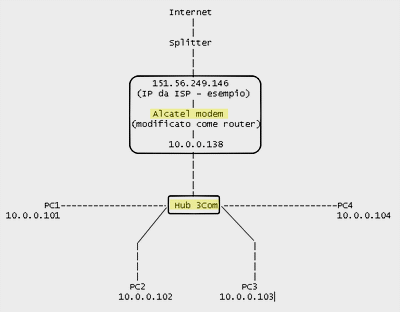
Passiamo alla configurazione:
Tramite cavo ethernet colleghiamo il modem Alcatel con il PC, evitando quindi l'utilizzo di qualsiasi altro apparato tra i due, ad esclusione di un ulteriore hub o switch.
Se presente, sul PC disabilitiamo qualsiasi applicativo firewall.
Dal PC modifichiamo i parametri tcp/ip per IP statico:
- IP Address: . . . 10.0.0.X (tra 1 e 254, non 138)
- Subnet Mask:. . . 255.255.255.0
- Default gateway:. 10.0.0.138
- Primary DNS:. . . 10.0.0.138
Per verificare se abbiamo impostato tutto correttamente, possiamo utilizzare il comando ping.
Il modem SpeedTouch Home, supporta la configurazione sia via web (porta 80), che via telnet (porta 23), ma per effettuare la modifica del firmware possiamo solo utilizzare telnet.
Da prompt msdos oppure utilizzando un qualsiasi emulatore di terminale tipo "putty", lanciamo il comando "telnet 10.0.0.138"

La password non c'e' (null)!
Vediamo ora che versione di firmware e' installata sul router...

La versione che il router sta utilizzando e' la 281, mentre precedentemente (prima della modifica) era presente la 235. Questo modem permette il caricamento in memoria di due firmware, uno e' quello attivo (active), l'altro verra' utilizzato in caso di problemi facendo un semplice rollback (passive).
Entriamo nella modalita' "EXPERT"
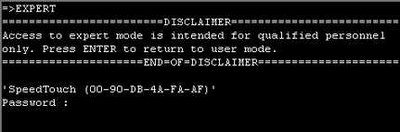
per privacy il mac nella foto non e' quello del mio router, ma prelevato da internet.
e segnamo su un pezzo di carta il mac address del router, in questo caso (00:90:DB:4A:FA:AF) (e' possibile prelevare il mac anche tramite "arp -a" oppure banner ftp).
Utilizziamo uno dei generatori di password (SDSC, NZDS, o petri script) per inserire come "challenge string" il mac address del router (la forma corretta da utilizzare e' la seguente: 00-90-DB-4A-FA-AF).
Ora, con la nuova password generata, possiamo completare il login sul router, ma attenzione a non fare danni, siamo nella modalita' avanzata EXPERT!
Entriamo in modalita' rip e lanciamo il comando drv_read 2 1 b, per leggere parte del contenuto in esadecimale del bios del router

Il risultato potrebbe essere diverso in base alla versione del router; 8600, 8604 o 8704 per i router di tipo PSTN, oppure 9600 per quelli ISDN. Nel mio caso era 8604.
Con questo dato possiamo modificare il modem per trasformarlo subito in un router!
Basta cambiare l'ultima cifra con un bel 6: per esempio 8604 diventera' 8606, oppure 8600 diventera' 8606. Quindi "drv_write 2 1 b 8606".

Ora possimo riavviare il nostro ex modem ormai battezzato come router.
I comandi da lanciare in sequenza sono "exit", "system" e "reboot"

Il nuovo router non e' ancora operativo, quindi procediamo con i seguenti settaggi:
- reset hardware del router
- aggiornamento firmware del router
- configurazione router per connessione internet
- configurazione router come server DHCP
- midifica password e IP router
- aggiunta HUB per NAT
- modifica impostazione NAT per port forwarding
Scarichiamo l'ultima versione disponibile del firmware e aggiorniamo il router collegandoci tramite browser sulla porta 80 (http://speedtouch/index.htm oppure 10.0.0.138)

Clicchiamo su "Remove passive" per eliminare il firmware di backup passivo; "Sfoglia" per selezionare il file relativo all'ultimo firmware appena scaricato; "Upload" per caricare il nuovo firmware; "Switch over" per invertire il firmware nuovo mettendolo in stato "active" con quello vecchio che passa in stato "passive" per utilizzo di backup.
Configurazione del router per la connessione a Internet (PPP)
Ora passiamo alla vera configurazione del router per la connessione Internet.Per prima cosa facciamo pulizia di tutti i settaggi presenti nella configurazione di "default".
Eliminiamo tutte le voci presenti nel menu' PPTP...

...nel menu' PPP...
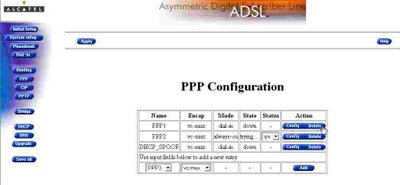
...nel menu' Phonebook...

...nel menu' CIP Interfaces...

e infine nel menu' Bridging ports
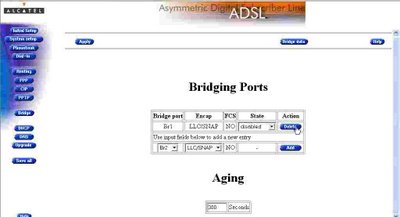
Ora che abbiamo ripulito tutto, passiamo alla configurazione impostando dal menu' "Phonebook" i valori necessati alla connessione del nostro provider.
Per il mio provider sono necessari i seguenti settaggi...
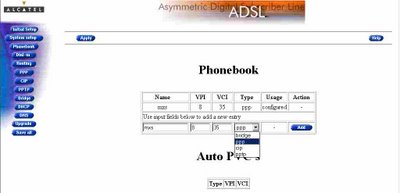
- Name='MXS'
- VPI='8'
- VCI='35'
- Type='ppp'

e tramite il pulsante "config" personalizziamo il metodo di connessione da effettuare

- User='username@provider' (fornito dal vostro provider)
- Password='*****************' (fornito dal vostro provider)
- Connection Sharing='Everybody'
- Destination networks='All networks'
- Specific network='' (da lasciare vuoto)
- Address translation (NAT-PAT) (selezionato)
- Primary DNS and Secondary DNS (obbligatorio - fornito dal provider)
- Local IP and Remote IP='none'
- Mode='always-on'
- Idle time limit='' (vuoto)
- LCP echo (selezionato)
- PAP (non selezionato)
- ACCOMP (selezionato)

non dimenticate di cliccare su Apply e Save per salvare le impostazioni!
Configurazione router come server DHCP
I vantaggi nel configurare il DHCP server sono molteplici:- non e' piu' necessario assegnare un indirizzo IP statico ad ogni host collegato al router
- assegnazione automatica dei DNS del provider, della subnet, del default gateway e del DNS server
- possibilita' assegnazione indirizzi statici/fissi da DHCP con relativa registrazione del mac address
- possibilita' di utilizzo DHCP Spoofing

...icona "advanced" per impostare il DHCP server...

...la configurazione e' personale.
continua...
Etichette: 2006, modifiche, networking





8 Comments:
wow,molto semplice e pulito,io all'epoca avevo caricato un firmware custom sul mio dlink dsl 300t , un modem semplicissimo ma con un software molto buggato (era linux embended, è bastato poco per trovare una versione modificata) ma le soddisfazioni piu grosse arrivano dal mio nas linux, un affare cisco grande com un libro tascabile su cui ho caricato un fw modificato e a cui sto facendo fare di tutto ^_^
http://emuboy.blogspot.com/2006/09/powerfull-nas.html
Esistono diversi "third party firmware projects" basti su linux, il piu' interessante e il piu' diffuso e' openwrt (http://openwrt.org). Anche io sul mio router/wireless asus wl-500gp ho modificato il firmware, ma ho preferito openwrt!
ciao emuboy
si,lo conoscevo già da molto, ho avuto modo di modificare un wrt54(g?) di un amico in passato (con tanto di antenna modificata :D) l'ultima volta che avevo provato a vede il progetto era appena partito sul mio,vedo che sono piu avanti ora...sarebbe il massimo visto che il team di sviluppo della "distro" che uso è un pò indietro sui pacchetti...a meno che nn uso debianembended ma preferisco fare un passo alla volta :D
p.s. ho appena comrpato una scheda audio usb e un pacco di batterie AA che dovrebbero dargli potenza per un paio di ore senza corrente...stay tune :D
Ehi, sono capitato per caso sul tuo blog...mi spieghi come hai aperto il fm114p? A me è successa esattamente la stessa cosa...ma forse è solo lo stadio di alimentazione che è andato. Quel router sembra una scatola nera...togli la vitina e poi? Dove ca..o si fa leva? Grazie, eh...
Ora cosa faccio? L'Alcatel SpeedTouch Home e' un modem e non un router... ma ne siamo sicuri? mmmhhh a dire il vero diverse persone su internet (purtroppo mai italiane) dicono che questo modem ha qualcosa di speciale...forse anche i muri lo sanno...
Mi dispiace, ma l'hack sull'alcatel speedtouch è tutto italiano, promosso e testato dal gruppo di Olografix.
http://neuro.olografix.org/alcatel/
ciao!
nk
perche' mi dispiace? anzi ben venga!
Non ho mica detto che l'hack e' opera mia. Le varie documentazioni che avevo trovato su internet per la modifica del modem alcatel erano tutte in inglese. Mi fa piacere che anche da questo paese ultimamente "in calo" c'e' qualcosa di buono! Anomino, l'hack e' opera tua? In caso affermativo, complimenti!
Ciao, ma aggiornando il firmware all'alcatel speed home diventa anche adsl+ e adsl2?
purtroppo no!
Non diventa un adsl+ o adsl2
Posta un commento